Google Nest Hub er en praktisk smartenhet for hjemmet som gir deg mulighet til å styre forskjellige smarte apparater, avspille lyd, vise bilder, se videoer og mye mer.
Men hva gjør du hvis du ønsker å flytte din Google Nest Hub til en annen bolig, eller kanskje du bytter til Alexa og trygt vil gi bort din smarte skjerm? Her er fremgangsmåten for å tilbakestille din Google Nest Hub til fabrikkinnstillinger, og hvorfor dette kan være nødvendig.
Slik nullstiller du din Google Nest Hub til fabrikkstandard

Det er en relativt enkel prosedyre å tilbakestille din Google Nest Hub; det eneste du trenger å gjøre er å trykke og holde inne begge volumknappene som er plassert på høyre side (baksiden av skjermen) i 10 sekunder ved hjelp av to fingre. Når dette er utført, vil enheten nullstilles til sine opprinnelige fabrikkinnstillinger etter 10 sekunder, og en bekreftelse vil vises på skjermen.
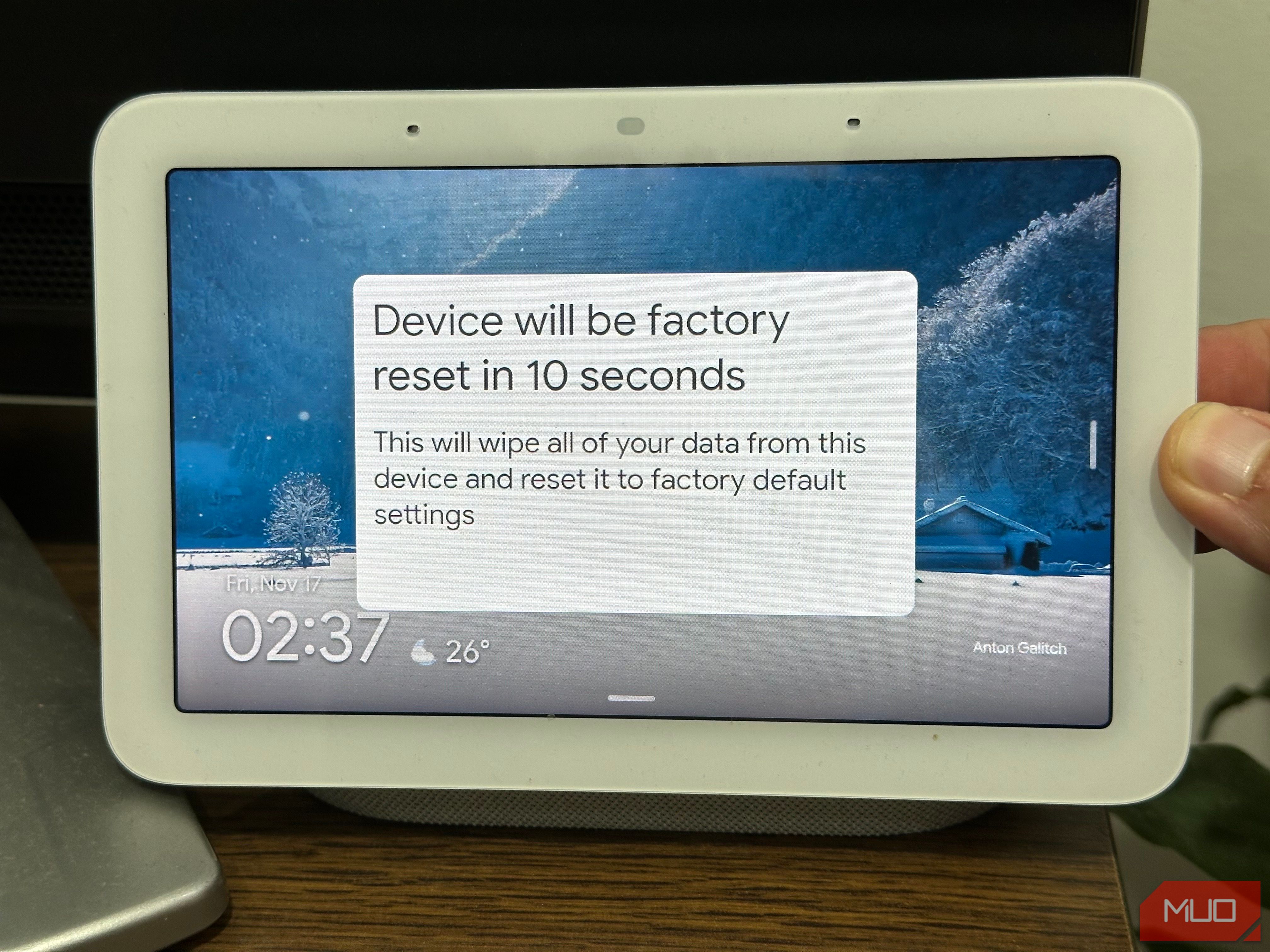
Google Nest Hub vil også gi deg en muntlig advarsel ved å si: «Du er i ferd med å fullstendig tilbakestille denne enheten; slipp for å avbryte.» Etter 10 sekunders trykking av begge knappene, vil skjermen på din Google Nest Hub slå seg av. Etter noen sekunder vil den slå seg på igjen og vise startskjermbildet.
Med det er din Google Nest Hub nå tilbakestilt. For å kunne bruke den igjen, må du konfigurere den på nytt som om den var en helt ny enhet.
Det er viktig å merke seg at du ikke kan benytte deg av stemmen eller Google Home-appen for denne prosessen. Du trenger fysisk tilgang til din Google Nest Hub og må trykke på volumknappene på baksiden av enheten for å starte nullstillingsprosessen til fabrikkstandard.
Hvorfor bør du nullstille din Google Nest Hub til fabrikkinnstillinger?
Selv om det å tilbakestille din Google Nest Hub er en ganske rett frem operasjon, hvorfor skal du egentlig gjøre det? Her er noen årsaker:
Du ønsker å gi bort din Google Nest Hub

La oss si du ikke er fornøyd med din Google Nest Hub og heller ser etter den rette Google Nest-høyttaleren for ditt hjem. Ikke la din Google Nest Hub samle støv i en skuff eller bli kastet som elektronisk avfall. Gi den heller til noen som kan bruke den, eller du kan selge den brukt.
Men før du gjør det, bør du nullstille den til fabrikkinnstillinger for å sikre at den nye brukeren ikke får ekstern tilgang til ditt smarthjem eller din Google-konto.
Du flytter din Google Nest Hub til en ny bolig
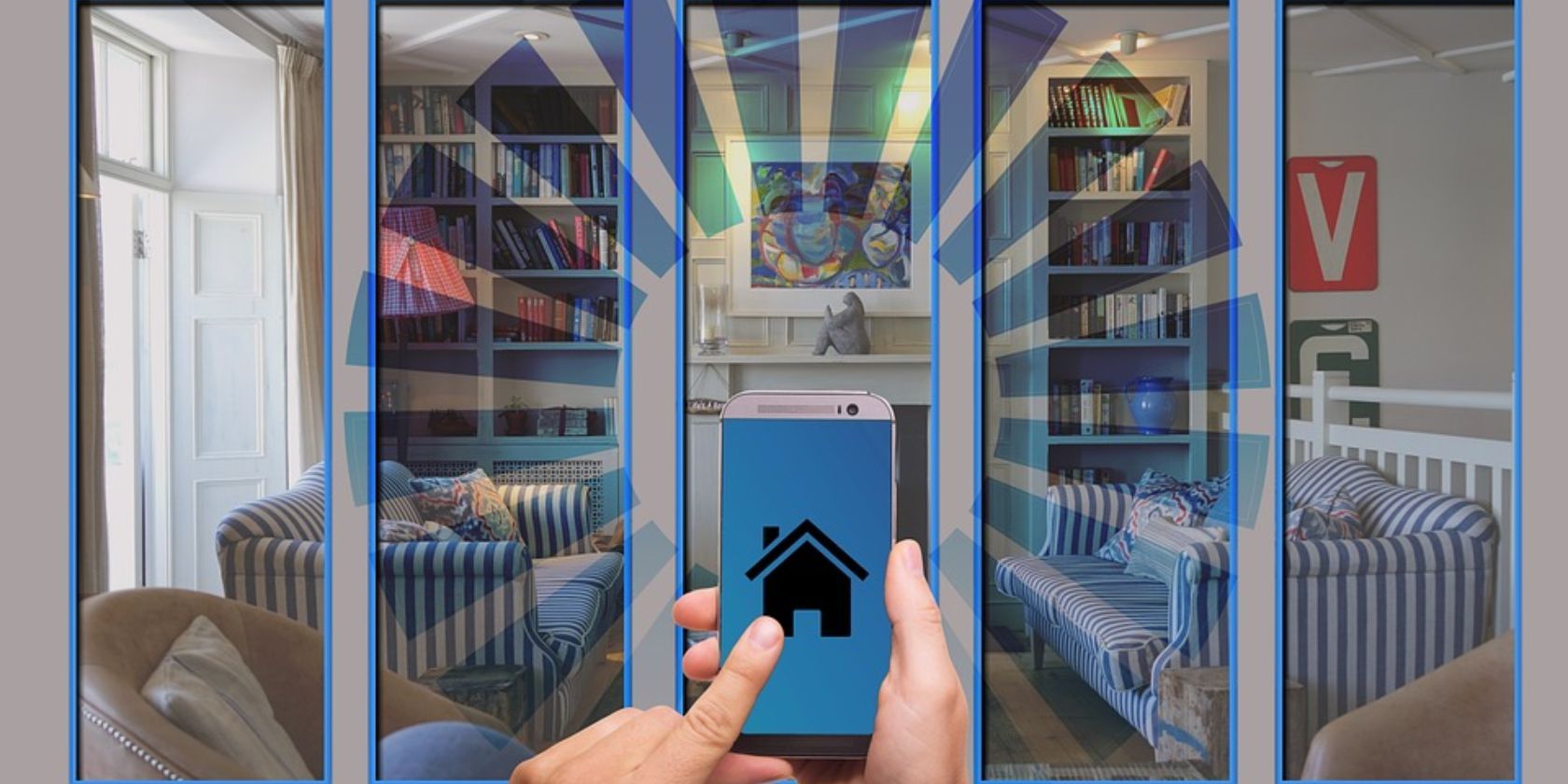
Dersom du flytter til en ny bolig med en helt annen rominndeling og nye smarte enheter, kan det være en utfordring å konfigurere din Google Nest Hub på nytt. For å starte med blanke ark, bør du enkelt og greit tilbakestille den og sette den opp som en ny enhet.
Google Nest Hub vil ikke koble seg til Wi-Fi
Når du oppgraderer ditt hjemmenettverk, må du vanligvis koble alle dine smarte enheter til det nye nettverket for å få internettilgang. Din Google Nest Hub kan imidlertid foretrekke å holde seg til den gamle ruteren.
Dersom du opplever dette problemet og ikke får den til å koble seg til den nye ruteren, vil en tilbakestilling til fabrikkinnstillinger slette den gamle tilkoblingen og tvinge din Google Nest Hub til å velge den nye ruteren i stedet.
Tilbakestill din Google Nest Hub for en rask løsning
Det er relativt enkelt å tilbakestille din Google Nest Hub til fabrikkstandard – stort sett alle som er tilknyttet hjemmets Wi-Fi og har en Google Home-konto knyttet til hjemmet ditt, kan utføre denne prosessen.
I tillegg er det ikke tidkrevende; det tar mindre enn fem minutter å nullstille din Google Nest Hub og sette den opp igjen på ditt nåværende smarthjemnettverk. Så dersom du har et problem med din Google Nest Hub, kan en tilbakestilling til fabrikkinnstillinger løse problemet på kort tid.